怎么设置电脑锁屏?图文教程【精】
家电修理 2025-04-22 16:16www.caominkang.com电器维修
不少办公人员在日常工作中,时常需要处理私人资料或刚刚归档的办公文件,然而有时因故暂时离开电脑,不免会对电脑中的资料安全性产生担忧。
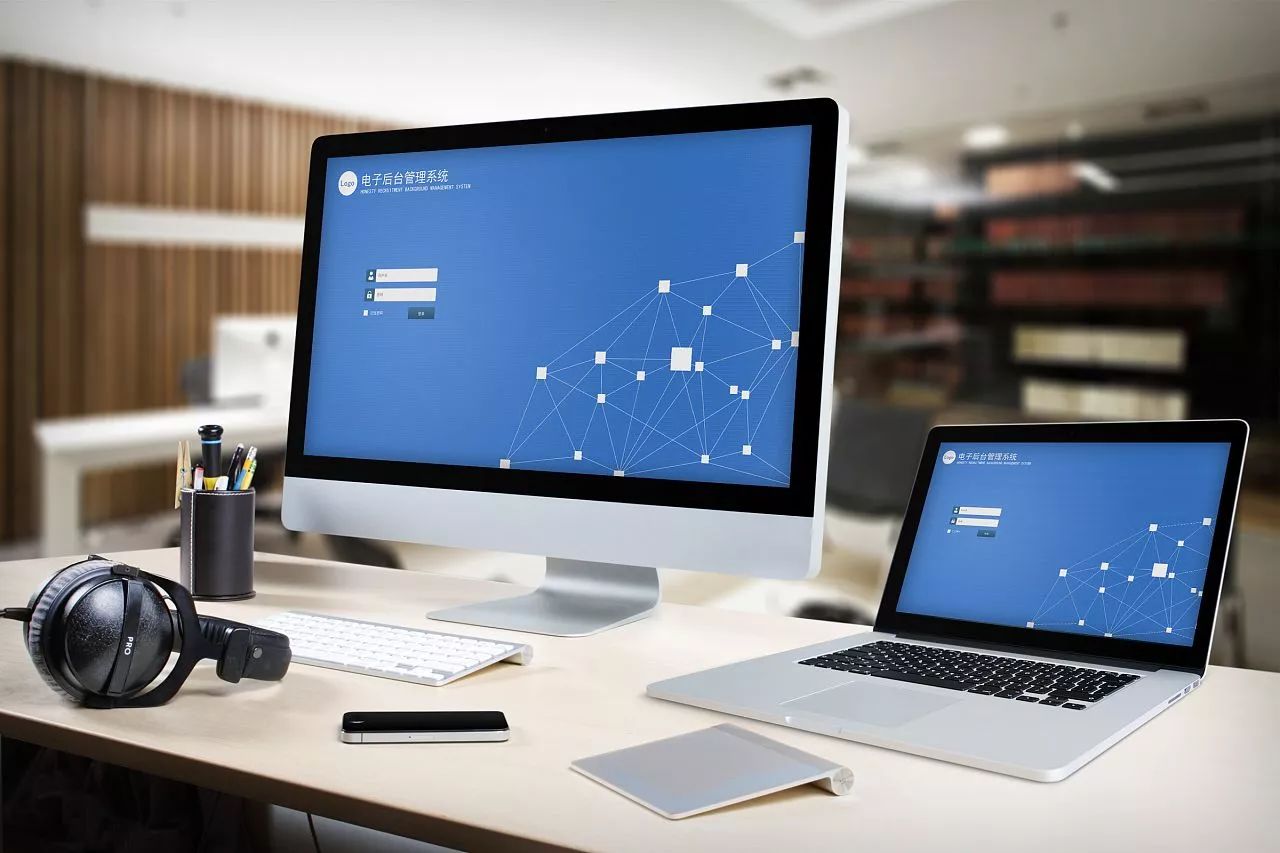
对于那些未经允许就擅自触碰自己电脑的同事,你是否感到困扰?不想关机,又希望保护隐私,这时电脑锁屏功能就显得尤为重要。然而许多人对电脑自带的锁屏功能并不了解,今天,我们就跟随电脑维修网的小编,以Windows 7系统为例,通过图文教程的形式,为大家带来设置电脑锁屏的简易指南。
在Windows 7的用户账户面板中,首先你需要创建一个用户密码。如果你已经有了密码,那么可以跳过这一步。点击“开始”菜单,然后找到并点击进入“控制面板”,在控制面板中选择“用户账户”。在这里,你可以点击“为您的账户创建密码”,进入创建密码的面板。请记得填写自己能记住的密码,并成功创建。
接下来,我们需要设置屏幕保护程序以实现电脑锁屏。点击“个性化”,在个性化设置面板里,找到并点击“屏幕保护程序”。在这里,选择“空白”作为屏幕保护程序,并勾选“在恢复时显示登录屏幕”的选项。确认保存你的设置即可。
我们还有一个快捷方法可以在需要时立即锁屏。只需按下Win+L组合键,即可快速实现电脑锁屏,保护你的资料隐私。
这一教程简单易懂,无论你是电脑新手还是老手,都能轻松上手。希望通过这一教程,你能更好地保护自己的隐私资料,避免不必要的困扰。当你暂时离开电脑时,再也不用担心你的工作资料被他人查看,从而更加安心地进行办公操作。
空调维修
- 我的世界电脑版运行身份怎么弄出来(我的世界
- 空调抽湿是什么意思,设置抽湿的温度有什么意
- 方太燃气灶有一个打不着火 怎么修复与排查方法
- 夏季免费清洗汽车空调的宣传口号
- 清洗完空调后出现漏水现象
- iphone6能玩什么游戏(iphone6游戏)
- 如何设置电脑密码锁屏(如何设置电脑密码锁屏
- win10删除开机密码提示不符合密码策略要求
- 电脑w7显示不是正版(w7不是正版怎么解决)
- 万家乐z8热水器显示e7解决 怎么修复与排查方法
- 1匹空调多少瓦数(1匹空调多少瓦)
- 安卓手机连接电脑用什么软件好(关于安卓手机
- 电脑网页看视频卡是什么原因(爱拍看视频卡)
- 华帝燃气灶点火器一直响然后熄火怎么办:问题
- 电脑壁纸怎么换(关于电脑壁纸怎么换的介绍)
- 冬天空调的出风口应该朝什么方向(冬天空调风
